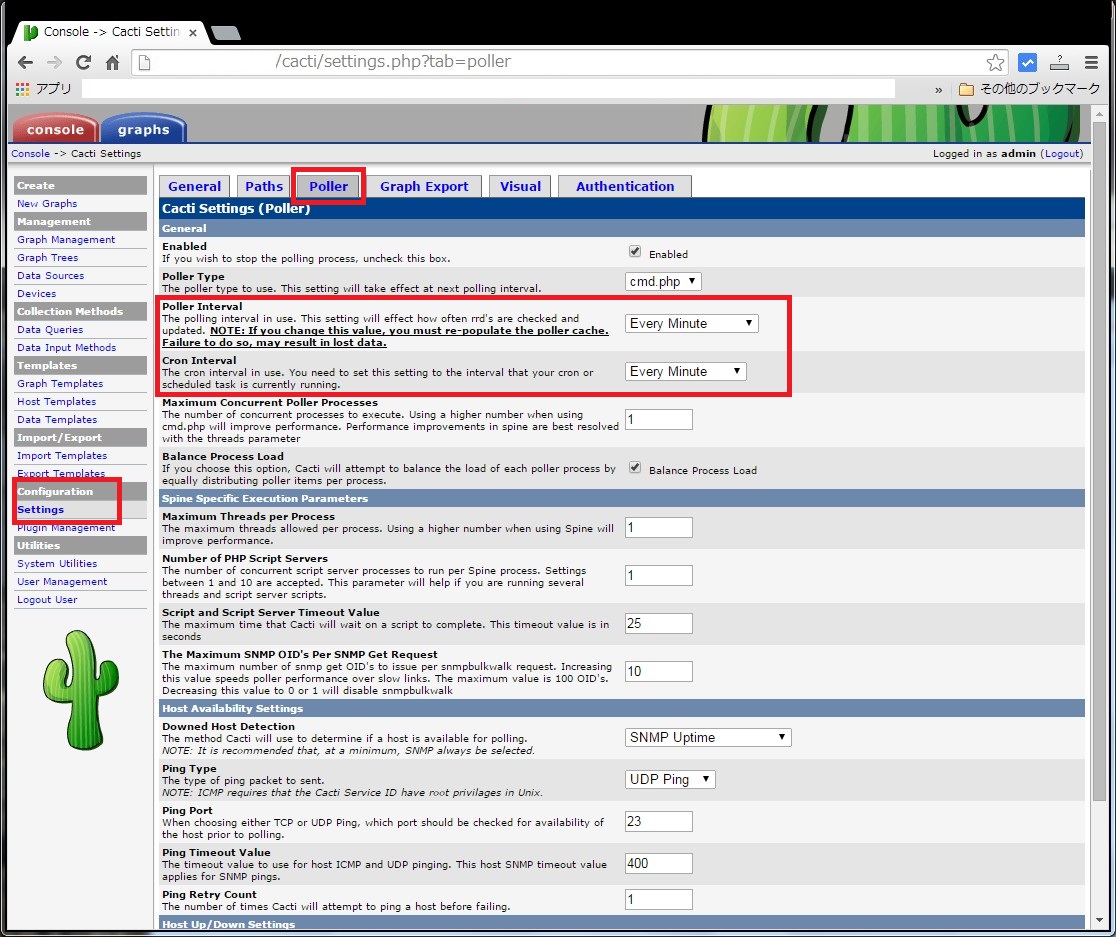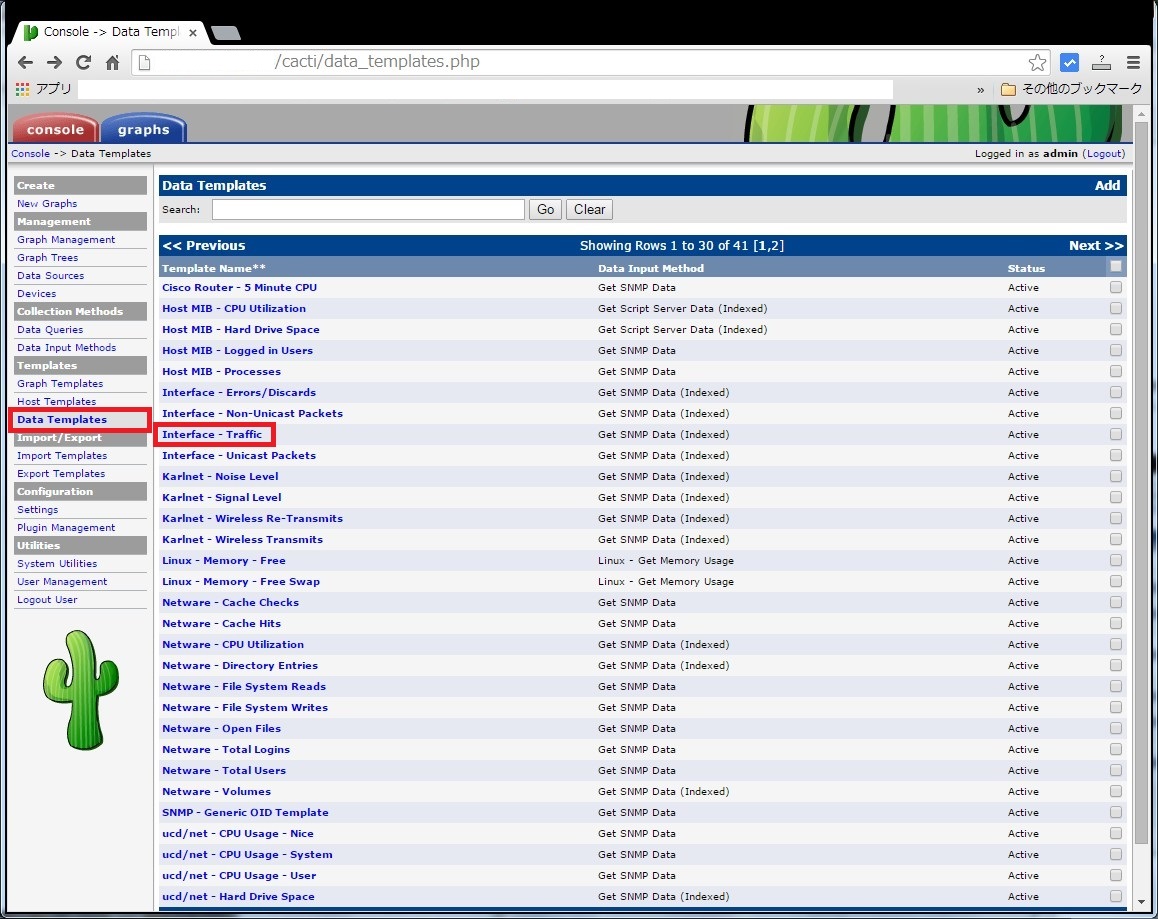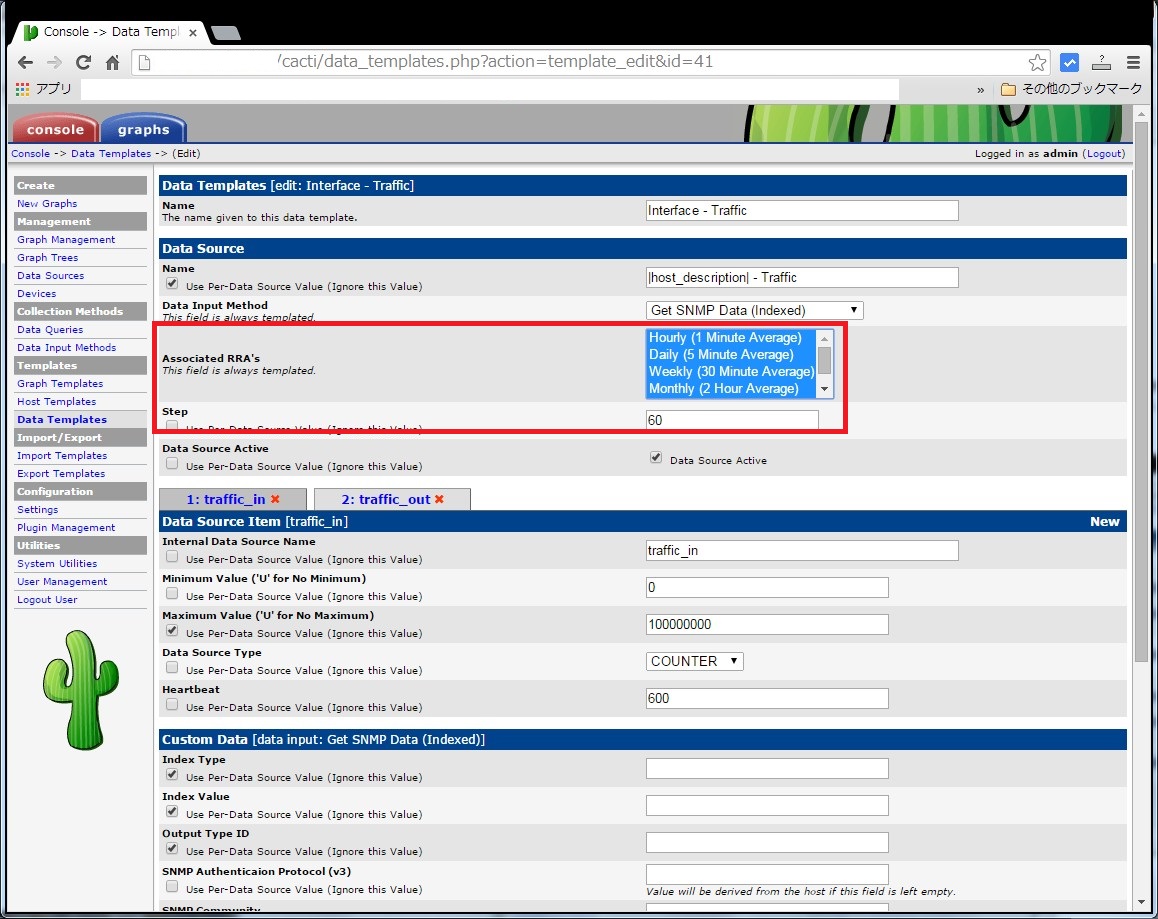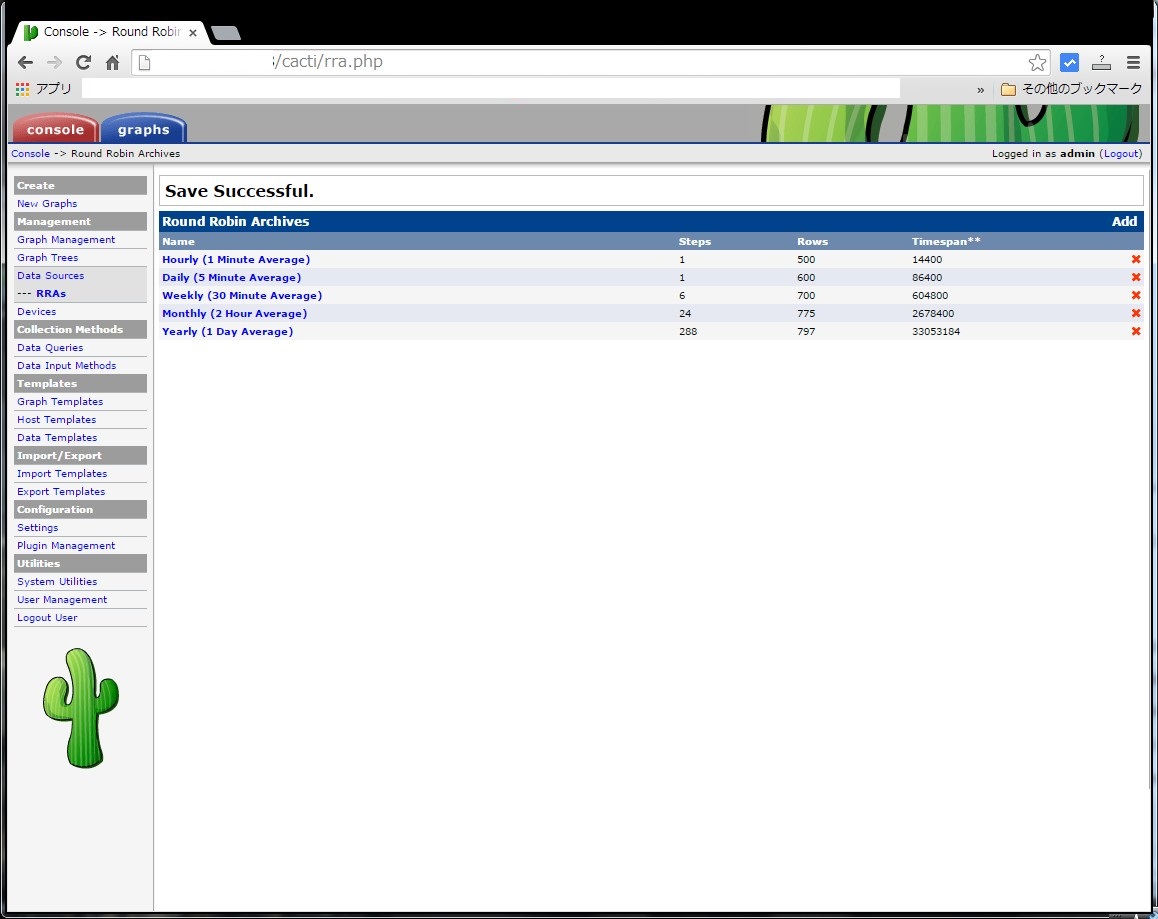■1分平均のデータ取得
Cactiはデフォルトで5分/30分/2時間/1日の平均データを取得するようになっております。最短間隔で5分ですが瞬間的なデータが少し低めに出てしまうという欠点があります。これをなるべくリアルな値にすべく、1分平均というのを追加することができます。
具体的な設定は「Configuration」-「Settings」-「Poller」とたどり、「Poller Interval」と「Cron Interval」をそれぞれ「Every Minute」に変更します。
続いてcactiのcron設定を修正します。/etc/cron.d/cactiファイルを以下のように修正します。
# vi /etc/cron.d/cacti */5 * * * * cacti /usr/bin/php /usr/share/cacti/poller.php > /dev/null 2>&1 ↓ * * * * * cacti /usr/bin/php /usr/share/cacti/poller.php > /dev/null 2>&1 |
念のためcronを再起動しておきます。
# /etc/rc.d/init.d/crond restart |
これでポーリング間隔は1分に修正されました。加えて表示するグラフも1分平均のものを追加するように設定が必要です。メニューの「Data Templates」を選択し、一覧を表示して1分平均を表示したいTemplatesを選択します。ここではトラフィック流量で1分平均を取得したいので「Interface – Traffic」を選択します。他にも取得したいものがある場合はそれら毎に設定が必要です。
以下の画面が表示されます。「Associated RRA’s」の部分で「Hourly ( 1 Minute Average )」が選択されていない状態なのでCTLキーを押しながらこれも選択状態にします。さらにStepの部分がデフォルトで300となっているのでこれを60に変更します。
設定はこれで完了です。これを必要なDataTemplateごとに実施していくことになります。
注意点として既に生成されているグラフに関しては1分平均のグラフは生成されません。変換の方法などはあるようですが、最もてっとり早いのはグラフ自体を削除すれば新たに生成され始め、それには1分平均のものも追加されます。グラフを削除するのは/var/lib/cacti/rra配下の該当のrrdファイルを削除してください。
■データの保存期間
cactiで取得したデータの保存期間のデフォルト値は「Management」-「Data Sources」-「RRAs」から確認できます。
平均取得間隔ごとにそれぞれの値がわかれており、それぞれの保存期間は以下の数式で求めることができます。
| 項目 | 参照単位 | Rows | データ保存期間 |
| Hourly | 1Min | 500 | 1分(取得間隔)×500 Rows=500分 ( 約8.3時間 ) |
| Daily | 5Min | 600 | 5分(取得間隔)×600 Rows=3000分 ( 約50時間 ) |
| Weekly | 30Min | 700 | 30分(取得間隔)×700 Rows=21000分 ( 約350時間 ) |
| Monthly | 2Hour | 775 | 120分(取得間隔)×775 Rows=93000分 ( 約2ヶ月強 ) |
| Yearly | 1Day | 797 | 1440分(取得間隔)×797 Rows=1147680分 ( 約2年強 ) |
上記の計算式からわかるように保存期間を長くしたい場合はROWSの値を増やしてやれば良いということになります。ROWSとは保存するデータの数を表します。例えば全ての項目を400日 ( 576000分 ) 保存したい場合、ROWSは以下のように設定すれば良いということになります。。
| 項目 | 参照単位 | ROWS | 計算式 |
| Hourly | 1Min | 576000 | 1X ROWS=576000分 |
| Daily | 5Min | 115200 | 5X ROWS=576000分 ( 576000÷5=115200 ) |
| Weekly | 30Min | 19200 | 30X ROWS=576000分 ( 576000÷30=19200 ) |
| Monthly | 2Hour | 4800 | 120X ROWS=576000分 ( 576000÷120=4800 ) |
| Yearly | 1Day | 400 | 1440X ROWS=576000分 ( 576000÷1440=400 ) |
ちなみにTimespanはグラフの長さを表す秒数であり過去のものを見たいときはWeeklyやMonthlyから拡大を繰り返していけば、そのときの1分平均や5分平均を見ることができるため、こちらは特に変更の必要はありません。
この変更作業も同様に、一旦生成されたrrdファイルには途中で変更しても無効となりますので、既存のrrdファイルを削除して新規に作成することで設定変更が適用されます。
従いまして、上記2つの変更作業はcactiインストール直後に設定しておきたい項目となります。